Backups versus redundantie: wat is het verschil?

Back-ups en redundantiestelsels zijn beide gegevensbeschermingsmethoden, maar ze zijn niet uitwisselbaar. Doe met ons mee terwijl we onderzoeken wat hen anders maakt, en waarom dat belangrijk voor u is.
Redundantie is een methode voor gegevensbescherming die bedoeld is als een real-time faalveilige maatregel tegen het falen van de harde schijf. Een veelvoorkomende redundantiefunctie in servers en NAS-boxes om gegevensverlies te voorkomen, is RAID (wat staat voor Redundant Array of Independent Disks), waarmee meerdere kopieën van bestanden op verschillende harde schijven worden gemaakt. Als een harde schijf in de array faalt, halen de andere harde schijven de speling op met (meestal) geen onderbreking. Een back-up daarentegen biedt geen realtime bescherming, maar biedt wel bescherming tegen een groter aantal problemen, zoals defecte schijven, apparaatdiefstal, brand of zelfs per ongeluk het verwijderen van bestanden.
Welke redundantie Is eigenlijk voor

Samengevat: redundante gegevensopslag biedt een real-time fail-safe tegen het falen van de vaste schijf in plaats van een daadwerkelijke back-up van uw gegevens. Het idee is dat de andere harde schijven in de array onmiddellijk kunnen starten en de dag kunnen opslaan zonder downtime. Dit type redundantie wordt meestal gebruikt op servers of NAS-boxen waar de downtime van het herstellen van een defecte harde schijf geen optie is.
GERELATEERD: Hoe meerdere schijven intelligent te gebruiken: een inleiding tot RAID
en dat is het belangrijkste doel van redundante opslag: betrouwbaarheid en uptime. Als een harde schijf uitvalt en er geen gegevensredundantie is, kan deze alle gegevens tijdelijk verwijderen totdat de defecte harde schijf kan worden vervangen en een back-up kan worden hersteld.
Redundantie is niet zo belangrijk voor gewone consumenten zoals jij en ik, maar het is van cruciaal belang voor bedrijven die afhankelijk zijn van gegevensopslag. Dit geldt met name voor bedrijven die cloudopslag of bestandshosting aanbieden - elke vorm van downtime is slecht voor het bedrijf.
Backups beschermen tegen alle soorten gegevensverlies
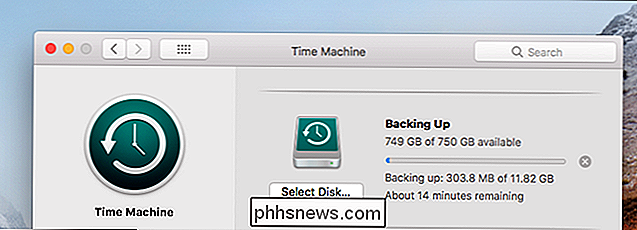
Er zijn veel manieren waarop u gegevens kunt verliezen: per ongeluk verwijderen , bestandsbeschadiging, schijffouten, malware, softwarefouten, diefstal, schade en meer. Redundantie beschermt alleen tegen schijffouten, terwijl een echte back-up beschermt tegen elk van deze factoren (of op zijn minst de meeste).
NAAR BOVEN: Wat is de beste manier om een back-up te maken van mijn computer?
Laten we nemen per ongeluk verwijderen van bestanden als een voorbeeld. Als u per ongeluk een bestand verwijdert, bespaart redundantie u niet, omdat de redundante kopie van het bestand in de RAID-configuratie ook wordt verwijderd.
De back-up zou dat per ongeluk verwijderde bestand echter nog intact hebben op een volledig afzonderlijke , onafhankelijk opslagmedium. Daarom moet u altijd een back-up van uw NAS maken, zelfs als deze al is ingesteld voor RAID.
GERELATEERD: Een lokale back-up maken van uw Synology NAS
Hoe u een back-up van uw gegevens moet maken
Als u regelmatig een back-up van alle bestanden op uw computer maakt op een afzonderlijke harde schijf en het een dag noemt, is dat geweldig, maar het is maar een begin. De waarheid is dat je misschien minder goed werk verricht dan je zou kunnen doen als het gaat om het maken van een back-up van je gegevens.
GERELATEERD: Wat is het verschil tussen synchronisatie van cloudbestanden en cloudback-up?
Idealiter , u wilt zowel een lokale back-up van uw gegevens als een back-up opgeslagen op een externe locatie. De lokale back-up is er om u beschermd te houden tegen zaken als het per ongeluk verwijderen van bestanden en het falen van de harde schijf. Het hebben van een onmiddellijk toegankelijke back-up betekent dat het herstellen veel sneller gaat.
Maar wat als uw computer en uw lokale back-upschijf worden gestolen? Wat als uw huis wordt getroffen door een natuurramp? Die externe back-up betekent dat nadat u uw computer hebt vervangen, u nog steeds al uw gegevens kunt herstellen. Als u die tweede kopie van uw back-up hebt, betekent dit ook dat u beter beschermd bent als een van die back-ups mislukt.
Bovenop het hebben van meerdere back-ups, is het belangrijk dat u ze niet alleen op volledig verschillende locaties bewaart, maar ook opslaat op veilige locaties. U kunt er bijvoorbeeld een opslaan in een kluis bij uw lokale bank en de tweede in uw eigen kluis thuis. Of u kunt zelfs een van uw back-upmethoden gebruiken om naar de cloud te gaan, die direct zorgt voor de afzonderlijke en veilige locatie.
GERELATEERD: Wat is de beste online back-upservice?
Uiteindelijk, als alles wat u doet is een externe harde schijf aansluiten en daar bestanden naar synchroniseren wanneer u dat herinnert, is dat beter dan niets. Verdorie, als het geen super belangrijke bestanden zijn of zo, dan toch, wat is het probleem, toch? Maar u hebt waarschijnlijk sommige gegevens op uw computer waarvan u zou zijn verwoest als u deze volledig bent kwijtgeraakt. Doe jezelf dus een plezier en doe je backup due diligence!

De beste ritmegames die je lokale muziekcollectie gebruiken
Je kunt geen videogames zonder muziek spelen. Nou, dat kan, de vroegste games hadden geen muziek in de strikte zin, piepjes en boops. Maar het duurde niet lang voordat de twee onlosmakelijk met elkaar verbonden werden, en nu staat een 150 jaar oud, saucy Russisch volksdeuntje bekend als "dat liedje van Tetris.

Techbedrijven haten elkaar, toch? Het lezen van de populaire technische pers doet je zeker denken, maar koop het niet. Net zoals Samsung meer telefoons wil verkopen, verdienen ze ook geld wanneer Apple meer iPhones verkoopt. Google wordt betaald als Apple meer iCloud-abonnementen verkoopt, en zelfs Amazon krijgt het financieel beter als Netflix blijft groeien.



